国旅手游网提供好玩的手机游戏和手机必备软件下载,每天推荐精品安卓手游和最新应用软件app,并整理了热门游戏攻略、软件教程、资讯等内容。欢迎收藏
网友从容提问:电脑连接上wifi上不了网的具体解决步骤
最近很多使用电脑的伙伴们,连接wifi出现上不了网,该怎么操作呢?以下流程就带来了电脑连接上wifi上不了网的具体解决步骤。

1.首先点击右下角【网络连接】图标
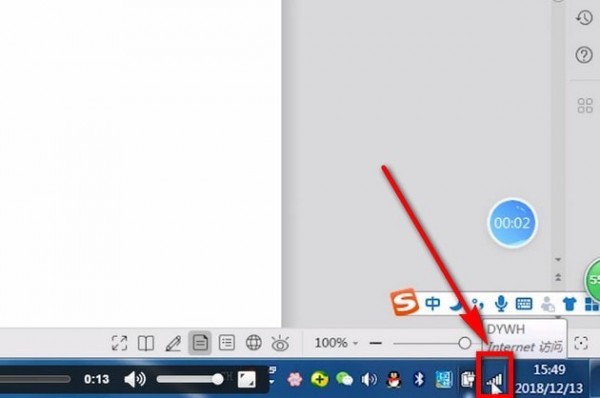
2.然后点击【打开网络和共享中心】
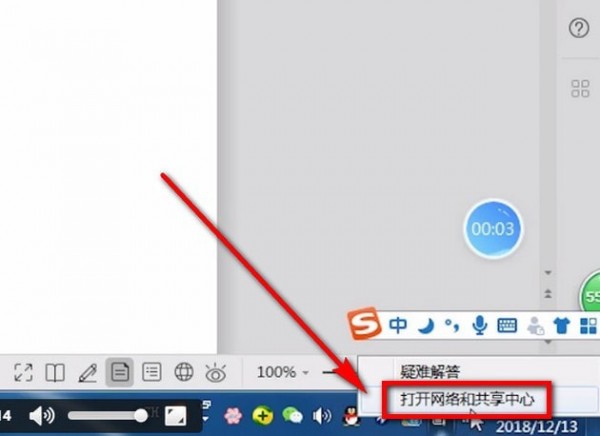
3.接着点击左上角【更改适配器设置】
4.再用鼠标右键单击【无线网络连接】-【属性】
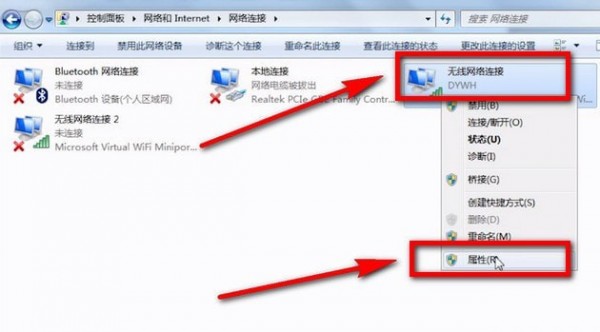
5.点击【网络】,双击【Internet协议版本4】
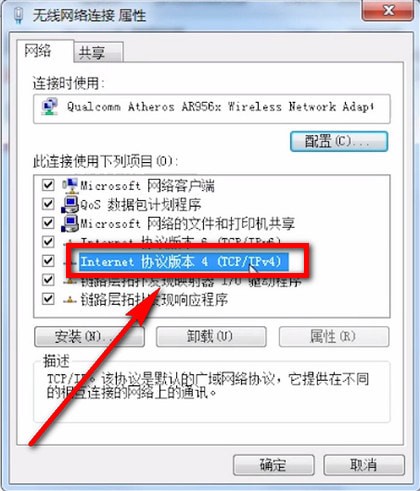
6.点选“自动获得IP地址”,最后点击【确定】即可
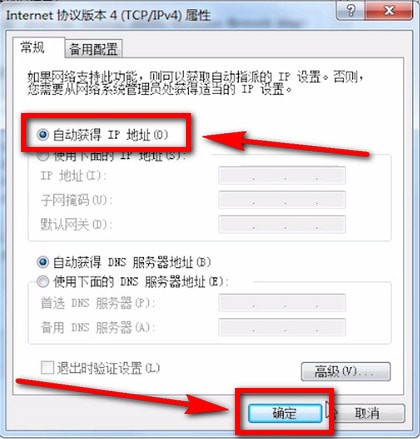
按照上文为你们讲解的电脑连接上wifi上不了网的具体解决步骤,你们自己也赶紧去试试吧!
关于《电脑连接上wifi上不了网的具体解决步骤》相关问题的解答聆回小编就为大家介绍到这里了。如需了解其他软件使用问题,请持续关注国旅手游网软件教程栏目。
版权声明:本文内容由互联网用户自发贡献,该文观点仅代表作者本人。本站仅提供信息存储空间服务,不拥有所有权,不承担相关法律责任。如果发现本站有涉嫌抄袭侵权/违法违规的内容,欢迎发送邮件至【1047436850@qq.com】举报,并提供相关证据及涉嫌侵权链接,一经查实,本站将在14个工作日内删除涉嫌侵权内容。
本文标题:【电脑连接上wifi上不了网的具体解决步骤[电脑连接上wifi上不了网的具体解决步骤是什么]】
本文链接:http://www.citshb.com/class335290.html
